从移动硬盘复制到电脑速度很慢怎么办 如何优化Win10系统中移动硬盘的传输速度
从移动硬盘复制到电脑速度很慢怎么办,移动硬盘作为我们的数据存储设备之一,在日常使用中扮演着越来越重要的角色。然而在移动硬盘到电脑之间进行大量数据传输的过程中,有时我们会发现传输速度极慢,这不仅会耗费我们宝贵的时间和耐性,还会影响我们的工作效率和生活品质。那么如何优化Win10系统中移动硬盘的传输速度,成了我们急需解决的问题。下面我们来看看一些优化方法,帮助我们更高效地进行数据传输。
如何优化Win10系统中移动硬盘的传输速度
提升移动硬盘传输速度方法
1、选中要加速的移动硬盘图标,右键点击选择“属性”。在打开的面板中选择“硬件”标签,在出现的硬盘列表中选择要加速的移动硬盘,点击右下角的“属性”。
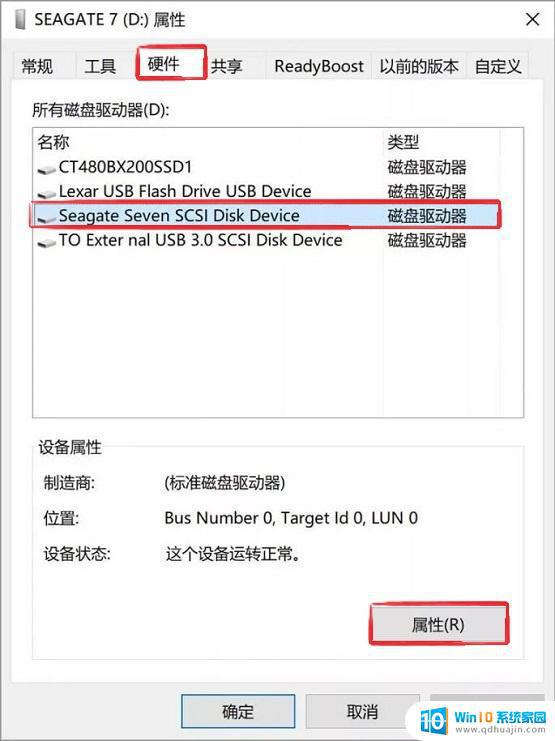
2、在硬盘属性界面的“常规”选项卡下,点击左下角的“改变设置”。
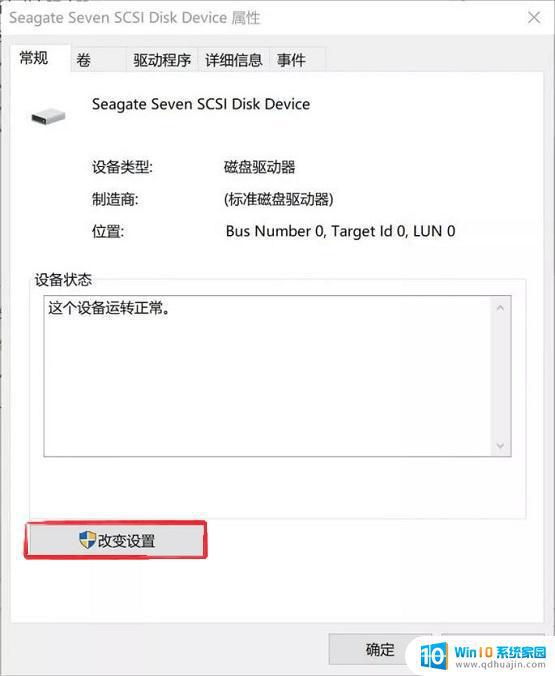
3、在打开的设置界面中,将“删除策略”下“更好的性能”项勾选。此时“写入缓存策略”下的选项会变得可编辑,建议保持默认,否则容易在意外断电或者拔出移动硬盘时出现数据文件的丢失。
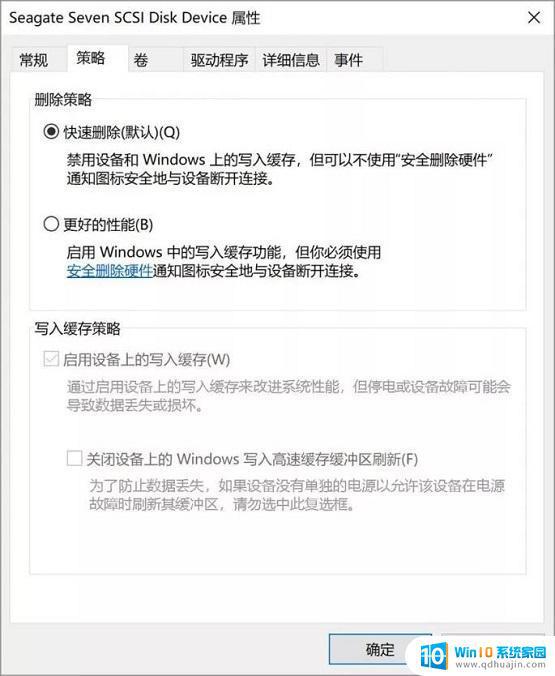
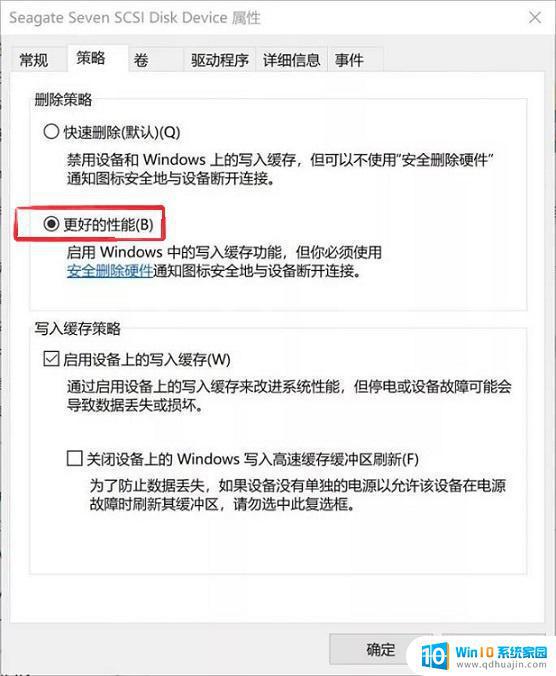
4、重启电脑后,这个移动硬盘的最高读写速度、程序读写速度、小文件读写速度等都会有明显提升,在移动硬盘上直接打开文件也会变得更流畅。
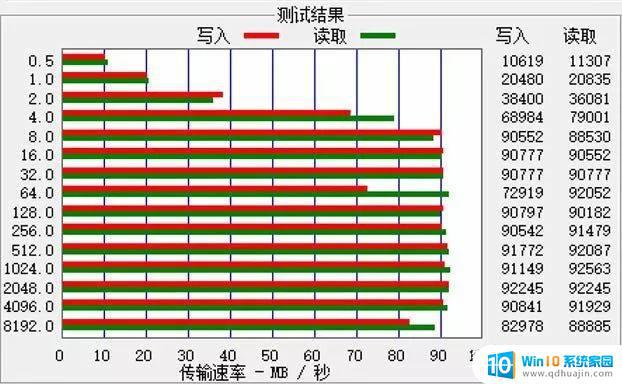

其实这种方法的原理就是打开了移动硬盘上的写入缓存,而之前Windows系统会关闭USB移动存储设备上的写入缓存以保证内部数据的安全。
另外这个方法并不是提升USB接口的速度,所以传输速度已经接近USB 2.0/3.0接口速度极限(50MB/s和500MB/s)的移动硬盘,就不会有明显的速度提升了。
还有,使用这种方法的小伙伴们一定要注意。在每次要取下移动硬盘时必须使用“弹出”功能,确认“可以安全移除”之后再拔出移动硬盘,否则可能会出现内部数据文件的丢失。
文章转自:移动硬盘速度慢?提升移动硬盘传输速度方法介绍-常见问题-好系统重装助手官网
如果您发现从移动硬盘复制到电脑的速度很慢,可以通过优化Win10系统中移动硬盘的传输速度来解决。可以尝试使用USB 3.0接口,更改设备管理器中的传输策略,关闭一些占用系统资源的软件等多种方法来提高传输速度,以获得更出色的使用体验。
从移动硬盘复制到电脑速度很慢怎么办 如何优化Win10系统中移动硬盘的传输速度相关教程
热门推荐
win10系统教程推荐
- 1 怎么把锁屏壁纸换成自己的照片 win10锁屏壁纸自定义设置步骤
- 2 win10wife连接不显示 笔记本电脑wifi信号不稳定
- 3 电脑怎么定时锁屏 win10自动锁屏在哪里设置
- 4 怎么把桌面文件夹存到d盘 Win10系统如何将桌面文件保存到D盘
- 5 电脑休屏怎么设置才能设置不休眠 win10怎么取消电脑休眠设置
- 6 怎么调出独立显卡 Win10独立显卡和集成显卡如何自动切换
- 7 win10如何关闭软件自启动 win10如何取消自启动程序
- 8 戴尔笔记本连蓝牙耳机怎么连 win10电脑蓝牙耳机连接教程
- 9 windows10关闭触摸板 win10系统如何关闭笔记本触摸板
- 10 如何查看笔记本电脑运行内存 Win10怎么样检查笔记本电脑内存的容量
win10系统推荐
- 1 萝卜家园ghost win10 64位家庭版镜像下载v2023.04
- 2 技术员联盟ghost win10 32位旗舰安装版下载v2023.04
- 3 深度技术ghost win10 64位官方免激活版下载v2023.04
- 4 番茄花园ghost win10 32位稳定安全版本下载v2023.04
- 5 戴尔笔记本ghost win10 64位原版精简版下载v2023.04
- 6 深度极速ghost win10 64位永久激活正式版下载v2023.04
- 7 惠普笔记本ghost win10 64位稳定家庭版下载v2023.04
- 8 电脑公司ghost win10 32位稳定原版下载v2023.04
- 9 番茄花园ghost win10 64位官方正式版下载v2023.04
- 10 风林火山ghost win10 64位免费专业版下载v2023.04